Activer le mode de jeu pour lisser les performances dans Windows 10
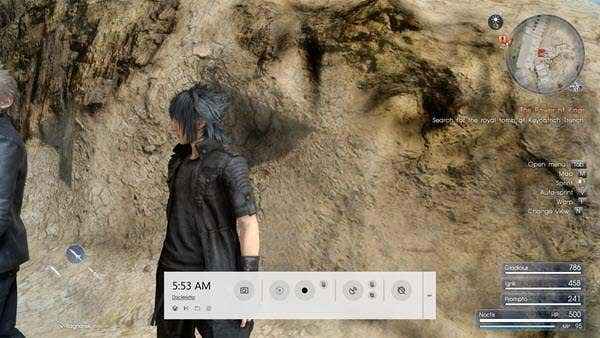
- 1811
- 493
- Jade Muller
Pour les joueurs, la dernière version de Windows a été un sac mixte. Vous n'avez pas à rechercher loin sur le net pour trouver des plaintes de joueurs que les performances du jeu Windows 10 ne devraient pas être. Ce n'est pas vrai pour tout le monde, mais il semble assez courant pour justifier une certaine préoccupation.
Chaque mise à jour de Windows semble apporter une nouvelle série de plaintes. Il a probablement commencé avec la première mise à jour des créateurs majeurs, après quoi de nombreux joueurs ont trouvé leur titre préféré tracas.
Table des matièresCe qui aide semble aussi imprévisible. L'un des premiers correctifs réussis s'est avéré assez simple - éteignez le DVR du jeu dans l'application Xbox. Cela a aidé certains, mais beaucoup n'ont vu aucune différence.
Mode de jeu à la rescousse?
Tout n'est pas perdu cependant, car il existe un mode spécial dans Windows 10 appelé Mode de jeu. Ce que fait le mode de jeu, c'est faire du jeu vidéo que vous jouez la priorité numéro un sur l'ordinateur. Cela signifie que si des processus d'arrière-plan, tels que le programme antivirus ou la mise à jour de Windows, provoquent un bégaiement dans vos jeux, ils seront désormais supprimés.

Une fois le jeu opérationnel, Appuyez sur la touche Windows et «G», Cela évoquera la barre de jeu comme tel.
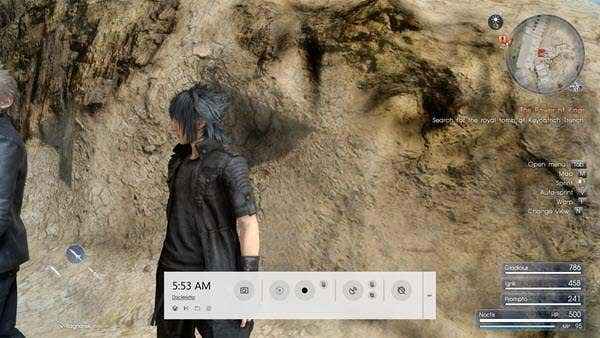
Ce bouton rond à l'extrême droite de la barre de jeu est l'interrupteur de mode de jeu. Puisque vous n'avez peut-être pas la priorité de la souris, Appuyez sur la touche, Jusqu'à ce que le bouton du mode de jeu soit mis en surbrillance.
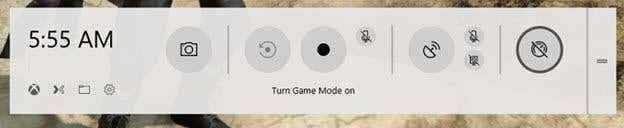
Maintenant appuyez sur Entrée pour basculer le mode de jeu sur. Alors Appuyez sur Win + G encore pour fermer la barre de jeu.

Maintenant, jouez à votre jeu! J'espère que vos problèmes de performance seront partis ou considérablement réduits. Apprécier!
- « Faites des photocopies numériques rapides avec Google Drive et votre téléphone
- Meilleures façons de jouer à des jeux en douceur sur un vieux PC »

